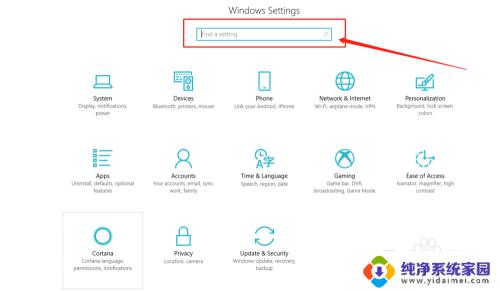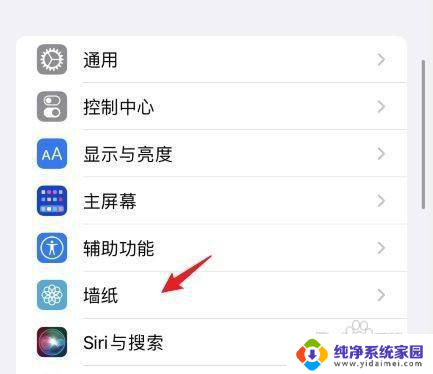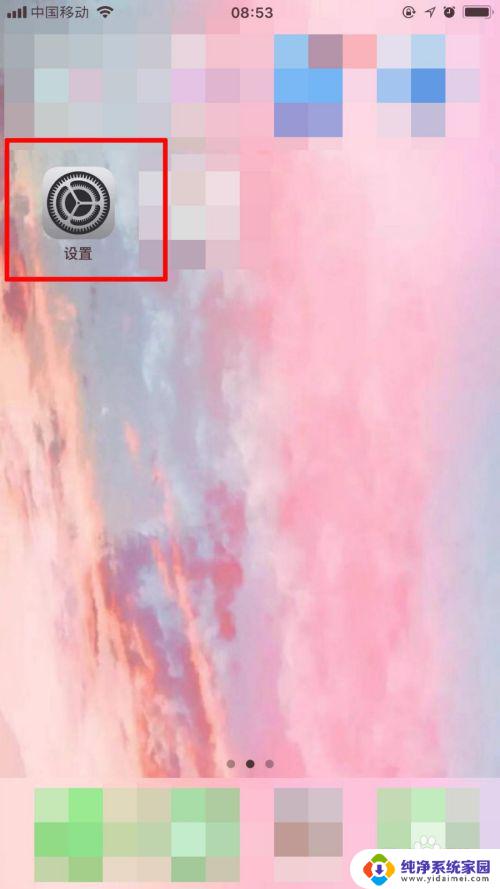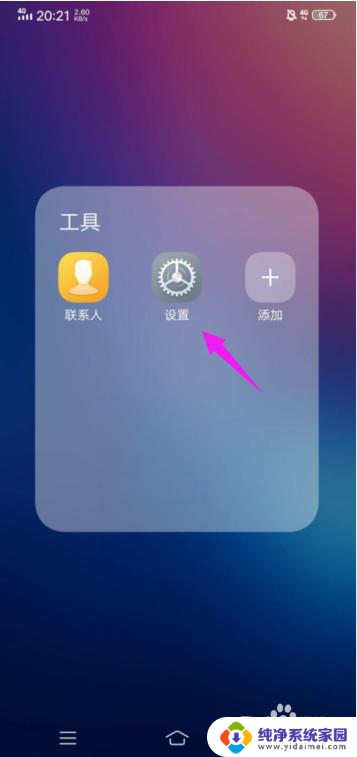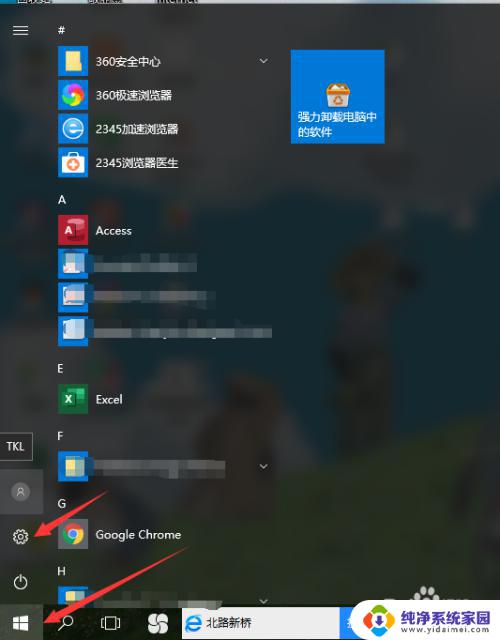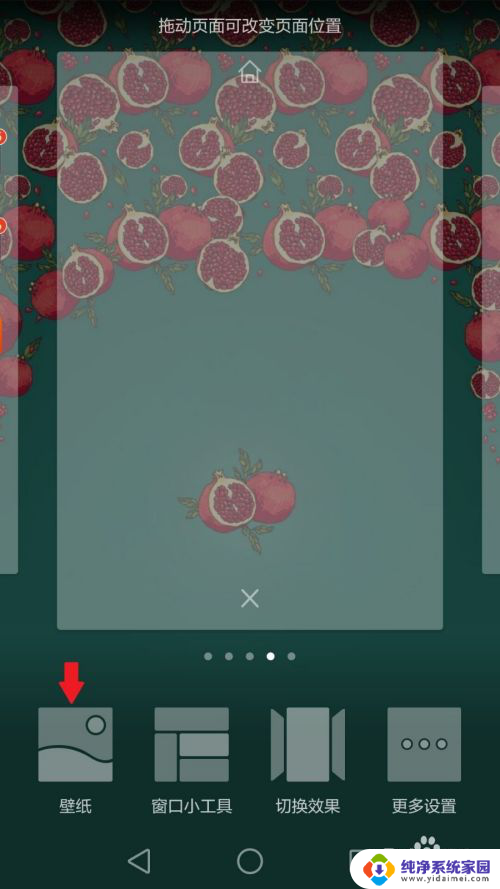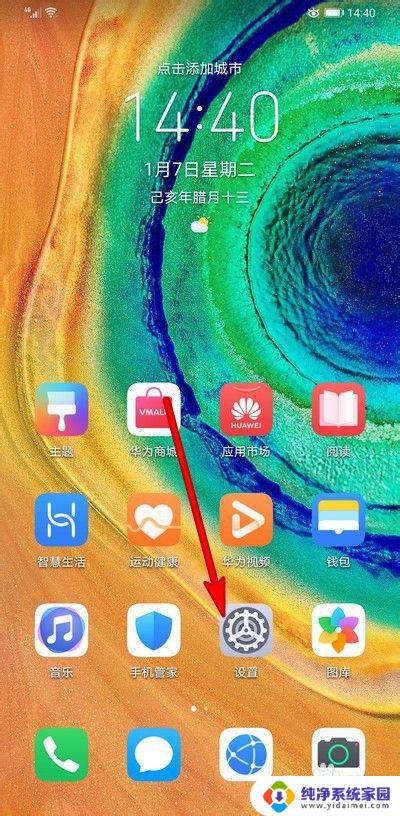苹果怎么锁屏切换壁纸 iPhone锁屏壁纸修改步骤
苹果手机作为一款备受欢迎的智能手机,其锁屏壁纸的设计和更换功能一直备受用户关注,无论是为了个性化手机界面,还是为了展示个人喜好,我们都可以通过简单的步骤来修改iPhone的锁屏壁纸。在本文中我们将介绍如何在iPhone上锁屏切换壁纸,并提供详细的步骤指导,让您轻松实现个性化的锁屏壁纸设置。无论您是新手还是老司机,相信本文都能为您提供有价值的信息,让您更好地利用和享受苹果手机的功能。
步骤如下:
1.首先打开手机的“设置“功能,进入手机的系统设置。找到里面的“墙纸”,如图所示。
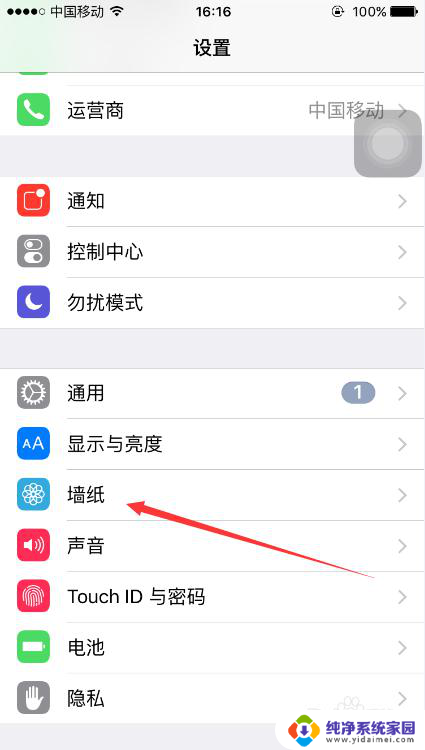
2.点击进入后,选择“选取新的墙纸”,如图所示。
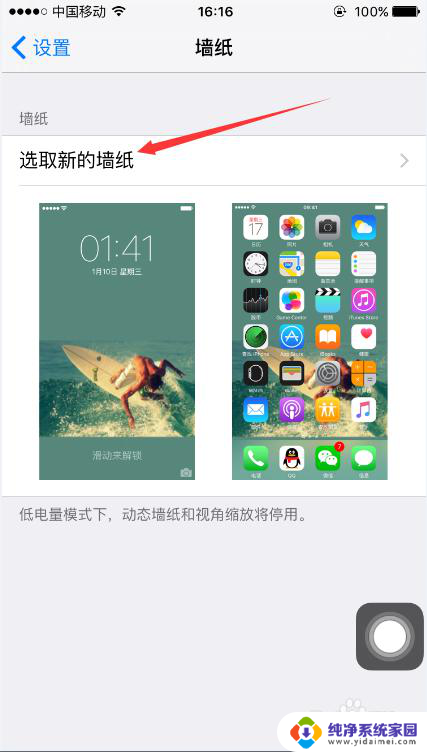
3.选取新的墙纸有两种方式,一个是选择苹果自带的手机墙纸。一个是选择手机相册里面的照片当做墙纸,可以根据自己的需求进行选择,如图所示。
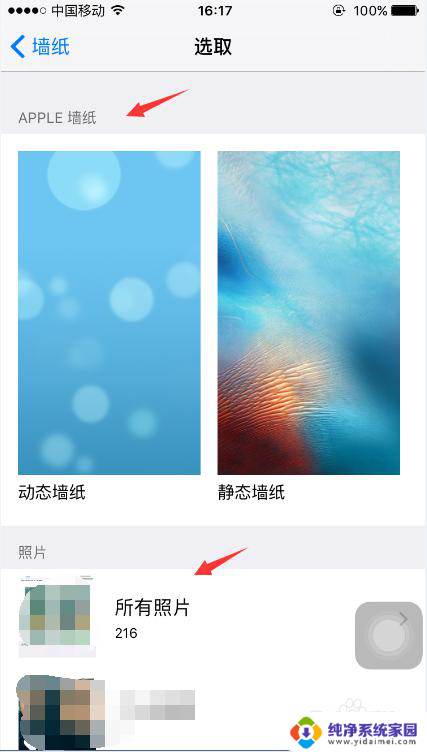
4.这里选择一张我们想作为锁屏墙纸的照片,然后点击“设定”,如图所示。

5.这时可以有三种选择,“设定锁定屏幕”。“设定主屏幕”,“同时设定”,也可以根据自己的需求选择,这里我们选择“同时设定”,如图所示。
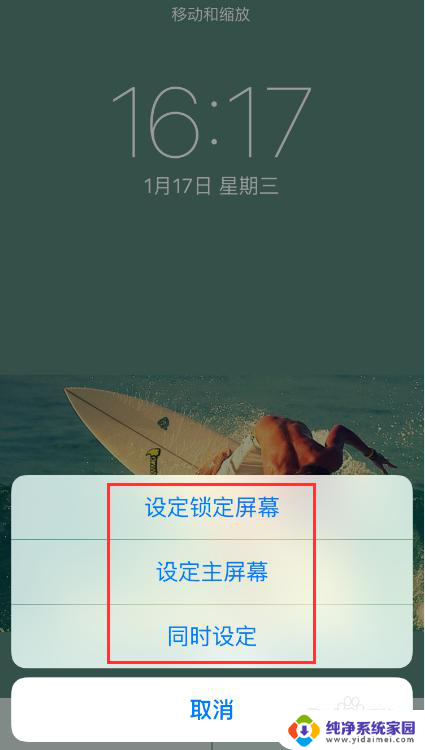
6.这时可以看到手机的主屏幕,已经变成刚才设置的新壁纸了,如图所示。
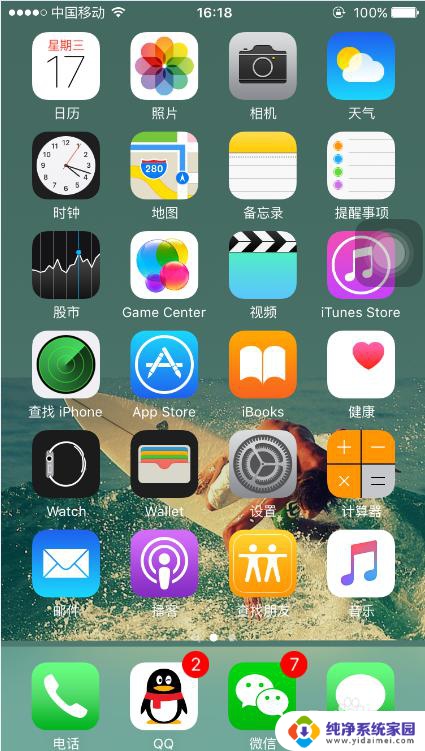
7.锁屏壁纸也已经变成了新设定的壁纸,如图所示。

以上是苹果锁屏切换壁纸的全部内容,有需要的用户可以根据小编提供的步骤进行操作,希望这篇文章能对大家有所帮助。